2011년 9월 27일 화요일
2011년 9월 20일 화요일
[ArcObjects] Feature를 X, Y Offset만큼 이동하는 VBA 스크립트
▣ 미션
- ArcGIS를 사용하여 아래 그림과 같이 레이어의 모든 피쳐를 X 축의 방향으로 dX 만큼, Y 축의 방향으로 dY 만큼 이동하고 싶습니다.
▣ ArcObjects ITransform2D.Move Method
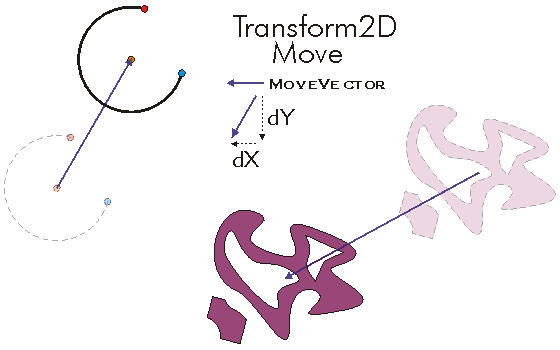
▣ VBA Script
- Feature의 Geometry를 X, Y Offset만큼 이동
- Undo/Redo가 가능하도록 Editor를 사용
- 따라서 정상적으로 편집이 되었을 경우 Editor 툴바에서 저장할 것
- ArcGIS를 사용하여 아래 그림과 같이 레이어의 모든 피쳐를 X 축의 방향으로 dX 만큼, Y 축의 방향으로 dY 만큼 이동하고 싶습니다.
▣ ArcObjects ITransform2D.Move Method
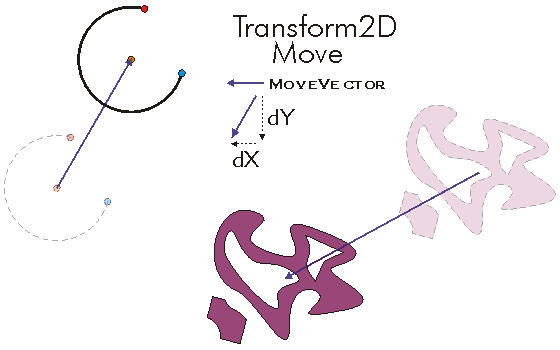
▣ VBA Script
- Feature의 Geometry를 X, Y Offset만큼 이동
- Undo/Redo가 가능하도록 Editor를 사용
- 따라서 정상적으로 편집이 되었을 경우 Editor 툴바에서 저장할 것
▣ 실행결과Option Explicit Sub MoveGeometry() ' get map Dim ipDoc As IMxDocument Dim focusMap As IMap Set ipDoc = ThisDocument Set focusMap = ipDoc.focusMap ' get featurelayer Dim featureLayer As IFeatureLayer Set featureLayer = focusMap.Layer(0)' start editing Dim pID As New esriSystem.UID pID.Value = "esriEditor.Editor" Dim editor As IEditor Set editor = Application.FindExtensionByCLSID(pID) If (editor.EditState <> esriStateEditing) Then Dim dataset As IDataset Set dataset = featureLayer editor.StartEditing dataset.Workspace End If ' start edit operation editor.StartOperation ' set parameters Dim dX As Double, dY As Double dX = 5000 ' map unit dY = 5000 ' map unit Dim totalCnt As Long, step As Long Dim featureCursor As IFeatureCursor, feature As IFeature, geometry As IGeometry totalCnt = featureLayer.featureClass.FeatureCount(Nothing) Set featureCursor = featureLayer.Search(Nothing, False) Set feature = featureCursor.NextFeature Do Until feature Is Nothing DoEvents step = step + 1 Application.StatusBar.Message(0) = step & " / " & totalCnt & " processed..." Set geometry = feature.ShapeCopy ' moves the geometry dX units along the X-Axis and dY units along the Y-Axis Dim transform2D As ITransform2D Set transform2D = geometry transform2D.Move dX, dY ' update geometry Set feature.Shape = transform2D feature.Store Set feature = featureCursor.NextFeature Loop ' cleanup Set featureCursor = Nothing ' stop edit operation editor.StopOperation featureLayer.Name & " Move Operation" ' refresh map Dim activeView As IActiveView Set activeView = focusMap activeView.Refresh MsgBox "지도 확인 후 Editor 툴바에서 저장해야 합니다." End Sub
2011년 9월 8일 목요일
[ArcObjects] ArcObjects에서 필드의 통계정보 계산하기
ArcObjects에서 필드의 통계정보를 계산하는 IDataStatistics라는 인터페이스가 있습니다.
아래 C# 코드는 다음과 같습니다.
- IDataStatistics 인터페이스를 이용하여 하나의 필드를 계산
- ICursor 인터페이스를 이용하여 하나의 필드를 계산
- ICursor 인터페이스를 이용하여 여러 필드를 계산
▣ ArcObjects IDataStatistics
▣ Code Snippet
○ IDataStatistics 인터페이스를 이용하여 하나의 필드를 계산
○ ICursor 인터페이스를 이용하여 하나의 필드를 계산
○ ICursor 인터페이스를 이용하여 여러 필드를 계산
아래 C# 코드는 다음과 같습니다.
- IDataStatistics 인터페이스를 이용하여 하나의 필드를 계산
- ICursor 인터페이스를 이용하여 하나의 필드를 계산
- ICursor 인터페이스를 이용하여 여러 필드를 계산
▣ ArcObjects IDataStatistics
▣ Code Snippet
using System; using System.Diagnostics; using ESRI.ArcGIS.Geodatabase; using ESRI.ArcGIS.esriSystem; using System.Collections.Generic;
○ IDataStatistics 인터페이스를 이용하여 하나의 필드를 계산
public static void DataStatistics() { IFeatureClass featureClass = OpenShapefile(shapefilePath); string fieldName = "POP2008"; IQueryFilter queryFilter = new QueryFilterClass(); queryFilter.SubFields = fieldName; ICursor cursor = (ICursor)featureClass.Search(queryFilter, true); IDataStatistics dataStatistics = new DataStatisticsClass(); dataStatistics.Field = fieldName; dataStatistics.Cursor = cursor; // -1 means pull all records dataStatistics.SampleRate = -1; IStatisticsResults sr = dataStatistics.Statistics; Debug.WriteLine(string.Format("Count = {0}", sr.Count)); Debug.WriteLine(string.Format("Minimum = {0}", sr.Minimum)); Debug.WriteLine(string.Format("Maximum = {0}", sr.Maximum)); Debug.WriteLine(string.Format("Sum = {0}", sr.Sum)); Debug.WriteLine(string.Format("Mean = {0}", sr.Mean)); Debug.WriteLine(string.Format("Variance = {0}", Math.Pow(sr.StandardDeviation, 2))); Debug.WriteLine(string.Format("Standard Deviation = {0}", sr.StandardDeviation)); System.Runtime.InteropServices.Marshal.ReleaseComObject(cursor); }
○ ICursor 인터페이스를 이용하여 하나의 필드를 계산
public static void DataStatistics2() { IFeatureClass featureClass = OpenShapefile(shapefilePath); string fieldName = "POP2008"; int fieldID = featureClass.FindField(fieldName); double minVal = double.MaxValue; double maxVal = double.MinValue; double sumOfVals = 0; double sumOfSqrs = 0; int rowCount = 0; IQueryFilter queryFilter = new QueryFilterClass(); queryFilter.SubFields = fieldName; ICursor cursor = (ICursor)featureClass.Search(queryFilter, true); IRow row = cursor.NextRow(); while (row != null) { rowCount++; double val = Convert.ToDouble(row.get_Value(fieldID)); minVal = Math.Min(minVal, val); maxVal = Math.Max(maxVal, val); sumOfVals += val; sumOfSqrs += Math.Pow(val, 2.0); row = cursor.NextRow(); } System.Runtime.InteropServices.Marshal.ReleaseComObject(cursor); Debug.WriteLine(string.Format("Count = {0}", rowCount)); Debug.WriteLine(string.Format("Minimum = {0}", minVal)); Debug.WriteLine(string.Format("Maximum = {0}", maxVal)); Debug.WriteLine(string.Format("Sum = {0}", sumOfVals)); Debug.WriteLine(string.Format("Mean = {0}", sumOfVals / rowCount)); double variance = (sumOfSqrs - Math.Pow(sumOfVals, 2) / rowCount) / (rowCount - 1); Debug.WriteLine(string.Format("Variance = {0}", variance)); Debug.WriteLine(string.Format("Standard Deviation = {0}", Math.Sqrt(variance))); }
○ ICursor 인터페이스를 이용하여 여러 필드를 계산
public static void DataStatistics3() { IFeatureClass featureClass = OpenShapefile(shapefilePath); string[] fieldNames = { "POP2008", "POP2009", "POP2010" }; int fieldCount = fieldNames.Length; int[] fieldID = new int[fieldCount]; double[] minVal = new double[fieldCount]; double[] maxVal = new double[fieldCount]; double[] sumOfVals = new double[fieldCount]; double[] sumOfSqrs = new double[fieldCount]; for (int k = 0; k < fieldCount; k++) { fieldID[k] = featureClass.FindField(fieldNames[k]); minVal[k] = double.MaxValue; maxVal[k] = double.MinValue; sumOfVals[k] = 0; sumOfSqrs[k] = 0; } int rowCount = 0; IQueryFilter queryFilter = new QueryFilterClass(); queryFilter.SubFields = string.Join(",", fieldNames); ICursor cursor = (ICursor)featureClass.Search(queryFilter, true); IRow row = cursor.NextRow(); while (row != null) { rowCount++; for (int k = 0; k < fieldCount; k++) { double val = Convert.ToDouble(row.get_Value(fieldID[k])); minVal[k] = Math.Min(minVal[k], val); maxVal[k] = Math.Max(maxVal[k], val); sumOfVals[k] += val; sumOfSqrs[k] += Math.Pow(val, 2.0); } row = cursor.NextRow(); } System.Runtime.InteropServices.Marshal.ReleaseComObject(cursor); for (int k = 0; k < fieldCount; k++) { Debug.WriteLine(string.Format("Field Name = {0}", fieldNames[k])); Debug.WriteLine(string.Format("Count = {0}", rowCount)); Debug.WriteLine(string.Format("Minimum = {0}", minVal[k])); Debug.WriteLine(string.Format("Maximum = {0}", maxVal[k])); Debug.WriteLine(string.Format("Sum = {0}", sumOfVals[k])); Debug.WriteLine(string.Format("Mean = {0}", sumOfVals[k] / rowCount)); double variance = (sumOfSqrs[k] - Math.Pow(sumOfVals[k], 2) / rowCount) / (rowCount - 1); Debug.WriteLine(string.Format("Variance = {0}", variance)); Debug.WriteLine(string.Format("Standard Deviation = {0}", Math.Sqrt(variance))); } }
2011년 9월 5일 월요일
다양한 포맷을 지원하는 .NET C#용 GIS Viewer 프로그램 만들기
간단한 GIS Viewer 프로그램을 하나 만들면서 진행한 과정입니다.
▣ 미션
- WPS 결과물(Vector, Raster, Geometry)을 시각화하는 프로그램
- Vector = Shaepfile, GML2, GML3 등
- Raster = GeoTiff, Jpeg2000 등
- Geometry = GML, WKT, WKB, GeoJSON, KML 등
▣ 요구사항
- Visual Studio 2008 C# .NET Framework 2/3.5 환경
- WPS 결과물로 리턴되는 다양한 GIS 포맷을 읽을 수 있어야 함
- 이미 만들어진 프로그램에 Map Control 2개만 들어가야 함 - Shapefile, Grid, Graphic 등을 사용자가 설정한 스타일에 맞게 렌더링
- 자체 뷰어를 만들기보다 오픈소스나 무료로 사용가능한 라이브러리 검토
▣ 오픈소스 및 라이브러리 검토
○ 검토대상 라이브러리
- MapWindow6
- SharpMap V2
- 김형준 GIS 연구소 (for Developers) - DuraMap-Xr
○ 포맷변환
- GDAL/OGR CSharp bindings
○ 검토결과
- MapWindow6, SharpMap 등은 .NET Framework4에서만 운영되며기본 포맷 외 확장 포맷 변환은 GDAL/OGR 라이브러리 사용 - 대상에서 제외
- 포맷 변환은 GDAL/OGR 사용
- DuraMap-Xr은 COM 기술로 제작되어 .NET Framework 제약을 받지 않음
- DuraMap-Xr은 Shapefile, Graphic(Geometry), GeoTiff 등을 직접 읽을 수 있음
- DuraMap-Xr의 GridMap Layer를 이용하여 래스터 픽셀단위의 읽고 쓰기가 가능하며 스타일 설정이 간단함
--> DuraMap-Xr 사용 결정
▣ DuraMap-Xr 적용
○ GeoTiff Raster와 GML Point
- GML Point 레이어를 Raster Kernel Density 알고리즘을 이용하여 분석
○ GML Geometry와 GML Polygon
- Point, Polygon Geometry를 Buffer 후 원본 Point, Polygon, Buffered Polygon 및 버텍스를 화면에 출력
▣ 미션
- WPS 결과물(Vector, Raster, Geometry)을 시각화하는 프로그램
- Vector = Shaepfile, GML2, GML3 등
- Raster = GeoTiff, Jpeg2000 등
- Geometry = GML, WKT, WKB, GeoJSON, KML 등
▣ 요구사항
- Visual Studio 2008 C# .NET Framework 2/3.5 환경
- WPS 결과물로 리턴되는 다양한 GIS 포맷을 읽을 수 있어야 함
- 이미 만들어진 프로그램에 Map Control 2개만 들어가야 함 - Shapefile, Grid, Graphic 등을 사용자가 설정한 스타일에 맞게 렌더링
- 자체 뷰어를 만들기보다 오픈소스나 무료로 사용가능한 라이브러리 검토
▣ 오픈소스 및 라이브러리 검토
○ 검토대상 라이브러리
- MapWindow6
- SharpMap V2
- 김형준 GIS 연구소 (for Developers) - DuraMap-Xr
○ 포맷변환
- GDAL/OGR CSharp bindings
○ 검토결과
- MapWindow6, SharpMap 등은 .NET Framework4에서만 운영되며기본 포맷 외 확장 포맷 변환은 GDAL/OGR 라이브러리 사용 - 대상에서 제외
- 포맷 변환은 GDAL/OGR 사용
- DuraMap-Xr은 COM 기술로 제작되어 .NET Framework 제약을 받지 않음
- DuraMap-Xr은 Shapefile, Graphic(Geometry), GeoTiff 등을 직접 읽을 수 있음
- DuraMap-Xr의 GridMap Layer를 이용하여 래스터 픽셀단위의 읽고 쓰기가 가능하며 스타일 설정이 간단함
--> DuraMap-Xr 사용 결정
▣ DuraMap-Xr 적용
○ GeoTiff Raster와 GML Point
- GML Point 레이어를 Raster Kernel Density 알고리즘을 이용하여 분석
○ GML Geometry와 GML Polygon
- Point, Polygon Geometry를 Buffer 후 원본 Point, Polygon, Buffered Polygon 및 버텍스를 화면에 출력
피드 구독하기:
글 (Atom)


